Heim >Backend-Entwicklung >Python-Tutorial >Installation von XAMMP in einer MAC-Umgebung und was dabei beachtet werden muss
Installation von XAMMP in einer MAC-Umgebung und was dabei beachtet werden muss
- 坏嘻嘻Original
- 2018-09-17 10:50:262332Durchsuche
Der Inhalt dieses Artikels handelt davon, wie man XAMMP unter MAC installiert und worauf man achten muss. Ich hoffe, dass er für Freunde hilfreich ist.
Hintergrundwissen:
xampp ist ein plattformübergreifendes PHP-Installationspaket für integrierte Umgebungen, wobei a für Apache, m für MySQL und p für PHP und Perl steht. In diesem Artikel werden die Installation von xampp unter der Mac-Plattform und der Download der XAMMP-Multiplattform vorgestellt.
1. Laden Sie das dmg-Installationspaket herunter und doppelklicken Sie zur Installation.
2. Geben Sie nach der Installation localhost ein, um es auszuführen, was bedeutet, dass die Installation erfolgreich ist. Der XAMPP-Ordner befindet sich in der Anwendung:
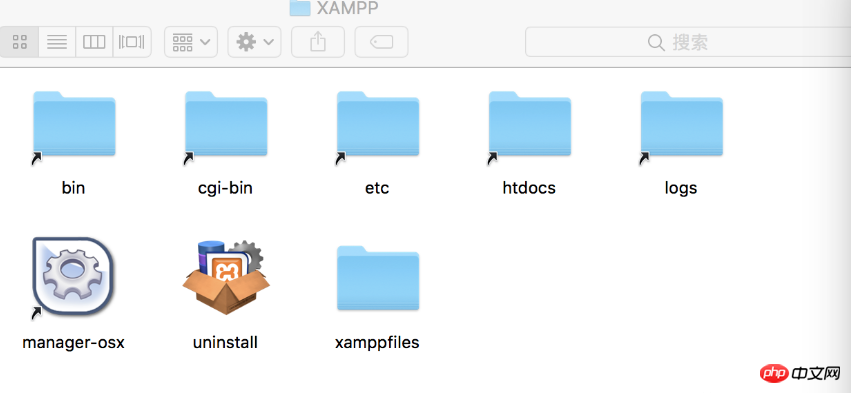
3. Öffnen Sie zunächst den virtuellen Host und ändern Sie es wie folgt:
<Directory />
#AllowOverride none
#Require all denied
#注视掉上面两句,添加如下两句
Order deny,allow
Allow from all
</Directory>
#htdocs相当于web的目录,要运行的web项目都是要放在htdocs中才能运行的
#这里我们修改这个目录到桌面的www目录
#DocumentRoot "/Application/XAMPP/htdocs"
DocumentRoot "/Users/weixin/Desktop/www"
#同理修改目录到桌面的www目录
#<Directory "/Application/XAMPP/htdocs">
<Directory "/Users/weixin/Desktop/www">
Options Indexes FollowSymLinks ExecCGI Includes
AllowOverride All
Require all granted
#增加下面两句话
Order deny,allow
Allow from all
</Directory>
#找到vhosts
# Virtual hosts
# Include etc/extra/httpd-vhosts.conf 去掉前面的#
#至此httpd配置文件修改完成4. Bezüglich der Verwendung von Order verweigern und zulassen können Sie diesen Blog-Beitrag anzeigen: Klicken Sie hier, um ihn anzuzeigen
5. conf-Datei im Extraverzeichnis unter etc, ändern Sie sie wie folgt:
<VirtualHost *:80>
#ServerAdmin webmaster@dummy-host.example.com
#DocumentRoot用来设置当前这个虚拟主机指向的项目地址,
#我在www目录下创建了一个test目录,用来做测试,因此当前这个虚拟主机指向这个test目录
#DocumentRoot "/Application/XAMPP/htdocs"
DocumentRoot "/Users/weixin/Desktop/www/test"
#ServerName用来这是域名,这里可以随便取
#ServerName dummy-host2.example.com
ServerName test.cn
#ServerAlias test.cn
#一般后面的两句无须改动
ErrorLog "logs/dummy-host.example.com-error.log"
CustomLog "logs/dummy-host.example.com-access.log" common
</VirtualHost>
至此,我们设置了test.cn这个域名指向桌面www目录下的test目录6 Drücken Sie Befehl + Leertaste, geben Sie /private/etc/ ein, drücken Sie die Eingabetaste, um das Verzeichnis etc aufzurufen, suchen Sie die Hosts-Datei und ziehen Sie sie dorthin Nehmen Sie auf dem Desktop die folgenden Änderungen vor und ziehen Sie sie in das Verzeichnis etc.:
127.0.0.1 test.cn #注意test.cn这个值,需要和第五步中设置的域名对应
7. Erstellen Sie eine neue index.php-Datei im Testverzeichnis und geben Sie ein:
<?php phpinfo();
8 Beim Zugriff auf test.cn wird im Allgemeinen der folgende Fehler angezeigt:

9 Gemäß der obigen Konfiguration kann es unter der Windows-Plattform im Allgemeinen reibungslos ausgeführt werden, es gibt jedoch einen Eine weitere Stelle, die unter max geändert werden muss. Öffnen Sie die httpd-Datei und ändern Sie sie wie folgt:
#修改用户名,修改为当前使用者的用户名 #User daemon User weixin #修改组,这里只需要把它注释就好 #Group daemon
10. Starten Sie Apache neu und besuchen Sie test.cn erneut:
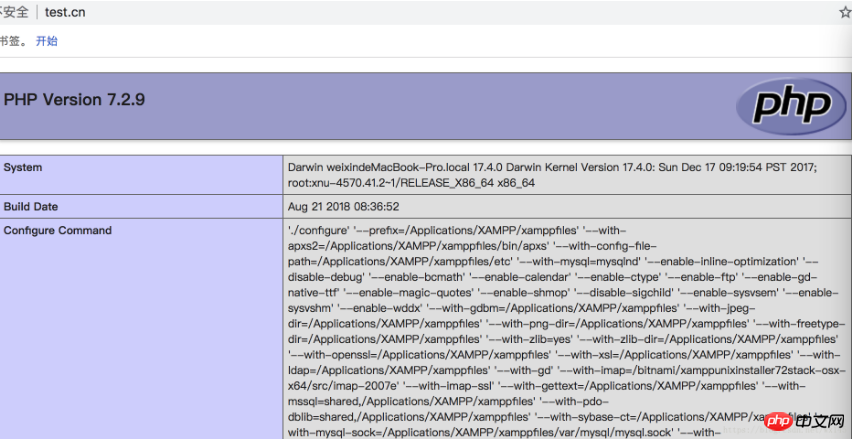
11. Zu diesem Zeitpunkt haben wir XAMPP erfolgreich unter Mac konfiguriert und können dann PHP-Code schreiben. Gehen Sie in das www-Verzeichnis auf Ihrem Desktop
Das obige ist der detaillierte Inhalt vonInstallation von XAMMP in einer MAC-Umgebung und was dabei beachtet werden muss. Für weitere Informationen folgen Sie bitte anderen verwandten Artikeln auf der PHP chinesischen Website!

